마이컴 1994년 1월호 - 제대로 배우는 윈도우 3편
윈도우의 출력을 책임지는 인쇄 관리자
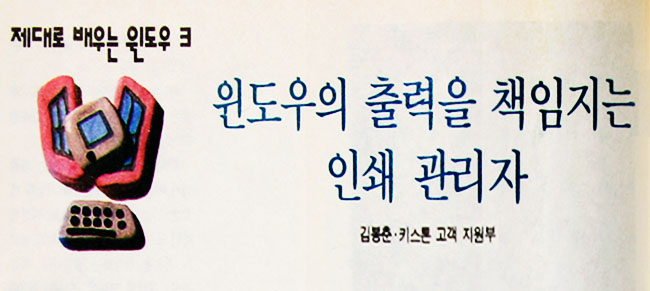
컴퓨터에서 작업한 내용을 컴퓨터 밖으로 끌어낼 수 없다면 지금까지 해놓은 작업은 전부 쓸모없는 것이 되어버리고 만다. 이번 호에는 윈도우에서 출력 제어 기능을 수행하는 인쇄 관리자를 중심으로 다중 작업과 PIF에 대해 알아보기로 하자.
지난 호까지 윈도우의 기본 프로그램들 중 다중 작업(Multi-Tasking) 과 인쇄 관리자에 관한 내용을 제외한 전반적인 기능을 알아보았다. 윈도우의 모든 기능을 이해하지 못해도 대략적인 윈도우의 구성과 지원 기능을 파악할 수 있었을 것이다. 이제는 윈도우에서 작업한 내용을 프린터로 출력하는 방법을 알아야 한다. 인쇄 관리자에서의 옵션 조정과 각 메뉴의 구성을 짚어 봄으로써 좀 더 원할히 프린팅 작업을 해낼 수 있을 것이다.
인쇄 관리자
윈도우 애플리케이션에서 데이터를 출력할 때, 그 애플리케이션은 프린트 파일을 인쇄 관리자로 보내게 된다. 인쇄 관리자는 현재 프린트 중인 파일과 대기중인 파일의 목록(프린트 큐-Print Queue)을 만들게 된다. 프린트 개시 전에 파일의 상태를 변경하거나 언제라도 파일의 상태를 프린트 큐에서 확인할 수 있다.
큐(Queue) : 자료의 구조에서 나오는 용어로 F.I.F.O(First Input First Output) 구조라고 한다. 가장 먼저 들어온 데이터가 가장 먼저 나가는 구조를 말한다. 이와는 반대되는 개념이 L.I.F.O(Last Input First Output) 구조이다. 이것은 흔히 스택(Stack) 구조라 한다.
프린트 큐에서의 열람
프린트 큐에는 로컬과 네트워크 두 종류가 있다. 로컬 큐는 윈도우 애플리케이션에서 출력되는 파일의 목록을 말한다. 네트워크 큐는 네트워크 상태의 프린트 큐를 말하는데, 우선 윈도우용 네트워크 드라이버가 설치되어 있어야 한다. 네트워크 사용자가 적으므로, 여기서는 네트워크 상의 인쇄 방법은 설명하지 않겠다.
인쇄 관리자가 로컬 큐로 인쇄를 시작하면 화면의 좌측 하단에 인쇄 관리자의 아이콘이 나타나고, 그 아이콘을 윈도우로 확장하면 연결되어 있는 프린터의 상황을 볼 수 있다. 프린트 큐에서의 파일 상태 확인, 프린트 큐의 프린팅 일시 정지 또는 취소 등을 인쇄 관리자에서 할 수 있다.
프린트 큐에는 프린터의 명칭, 프린터의 접속 위치, 프린터의 현재 상태 등이 표시되고, 파일 정보에는 애플리케이션에 의해 지정된 프린트 작업 타이틀, 큐 또는 프린터 아이콘에서의 프린트 중인 파일의 위치, 파일의 크기, 파일을 인쇄 관리자로 보낸 시간과 날짜 등이 표시된다.
만일 현재 인쇄 중이라면 그 정보 출력란에 출력 비율을 표시해 준다. 만약 한대 이상의 프린터가 연결되어 있다면, 각 프린터에 대한 여러가지 정보를 정보 출력란에서 볼 수 있다.
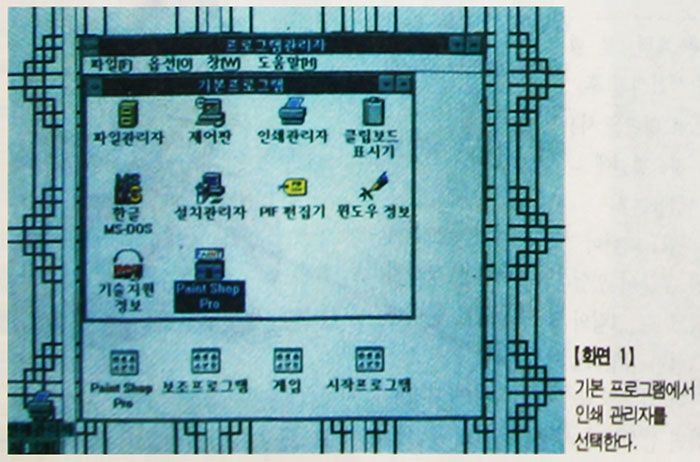
큐 순서의 변경
인쇄를 하지 않은 파일 위치를 변경할 수 있다. 변경을 원하는 파일을 선택하여 새로운 위치로 이동시킨다. 또는 파일을 선택한 후 <CTRL+↓> 키나 <CTRL+↑> 키로 파일을 이동시킨다.
인쇄 정지와 재 실행
인쇄 관리자의 버튼을 사용하여 프린트 큐의 인쇄 내용을 일시 정지할 수 있다. 먼저 프린트 큐내의 정보 라인 중 일시 정지 버튼을 선택한 후, 인쇄 관리자에서 <일시 정지>나 <ALT+P>키를 누른다. 재실행의 경우, 정지를 풀어야 할 정보 라인을 선 택하고 <재실행> 또는 <ALT+R> 키 누르면 된다.
프린트 큐에서 파일 삭제
언제라도 프린트 큐에서 파일을 삭제하고자 할 때는 인쇄 관리자 안의 삭제 버튼을 사용할 수 있다. 삭제할 파일의 정보 라인을 선택한 다음 삭제 버튼이나 <ALT+D>키를 누르면 된다. 만약 그래픽 모드에서 현재 프린팅 중인 파일을 삭제한다면, 프린터의 버퍼를 지우기 위해 프린터를 다시 작동(Reset) 시켜야 한다.
인쇄 속도의 변경
옵션 메뉴의 우선 순위와 명령을 사용하여 인쇄 관리자에서 프린터 포트로 전송되는 정보의 비율을 지정할 수 있다. <낮은 우선 순위>를 선택하면 애플리케이션 실행에 더 많은 프로세서 타임을 사용하고 인쇄 관리자는 느리게 한다. 이러한 상태 설정은 옵션 메뉴를 사용하여 바꾸기 전까지는 유효하다.
<중간 우선 순위>는 인쇄 관리자와 실행 중인 다른 애플리케이션의 프로세서 타임을 같게 한 것으로 이것이 기준 설정이다. 마지막으로 <높은 우선 순위>는 낮은 우선 순위와는 반대로 컴퓨터의 인쇄 관리자에 대한 프로세서 타임을 증가시키고 다른 애플리케이션 실행을 느리게 한다.
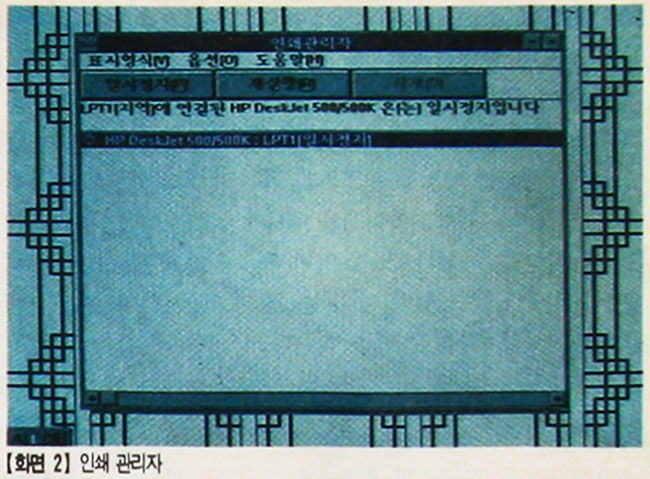
인쇄 관리자의 메시지 표시
인쇄 관리자는 프린터가 정상적인 작동을 하지 않거나 다른 작업을 요구할 때, 프린터의 상태를 사용자에게 알려줘야 하는데, 이 메시지 전송 방법은 세가지 옵션으로 조정할 수 있다.
• 경고 표시 : 사용자와의 교류가 필요한 경우, 즉시 메시지 박스가 표시된다.
• 비활성 때 점멸 : 인쇄 관리자 아이콘이나 제목 표시줄이 깜빡인다. 이것은 인쇄 관리자를 열 때가지 계속 된다. 이것을 열어주면 인쇄 관리자의 메시지를 표시해주며 이것이 표준 설정이다.
• 비활성 때 무시 : 인쇄 관리자가 아이콘 상태이면 메시지 출력은 무시 된다. 이러한 설정은 옵션 메뉴를 사용하여 바꾸기 전까지 유효하다.
날짜/시간과 파일의 크기 표시
인쇄 관리자의 표시 형식 메뉴를 보면 전송된 날짜/시간, 인쇄될 파일의 크기를 표시하는 두가지 항목이 있다. 필요한 메뉴에서 클릭하면 앞에 체크 마크가 표시되면서 그 때부터 그 메뉴가 선택된다.
인쇄 관리자의 종료
인쇄 관리자가 아이콘으로 표시되어 있다면 프린팅이 끝날 때에 인쇄 관리자는 자동으로 종료되지만 인쇄 관리자 윈도우가 열려 있으면 자동으로 종료되지 않는다. 이럴 때는 표시 형식 안의 종료를 선택하면 된다. 만약 큐내에 파일명이 남아 있다면, 대화박스가 나타나 파일들의 프린팅 취소 여부를 묻는다.
PIF 에디터
비 윈도우 애플리케이션을 실행하기 위하여 PIF가 필요하지는 않다. 그러나 비 윈도우 애플리케이션이 윈도우와 실행되는 방법을 변경하기 위해서, 사용자는 애플리케이션을 위해 PIF를 작성할 수 있다. 또는 이미 존재한다면 편집할수 있다. PIF는 표준 옵션과 386확장 옵션을 갖는다. 먼저 표준모드에서의 PIF 에티터 사용법을 알아보자.
표준 모드에 대한 PIF 옵션 지정
먼저 PIF 에디터를 실행하면 <화면 3>과 같이 나타날 것이다. PIF 에이터에서 지원하는 표준모드의 각각에 대해 살펴보기로 하자.
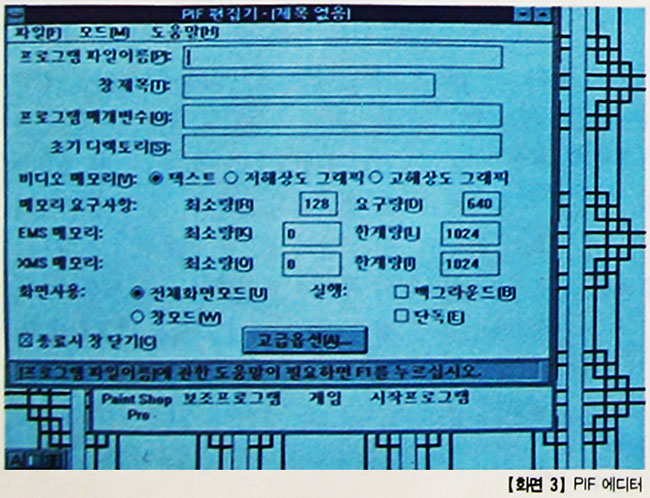
① 프로그램 파일 이름 : 사용자가 정의하고자 하는 애플리케이션의 경로명과 파일명을 써주면 된다.
② 창제목 : 아이콘의 이름이다. 입력한 이름은 애플리케이션이 아이콘으로 표시될 때 애플리케이션의 아이콘 아래에 나타나게 된다.
③ 프로그램 매개 변수 : 이것은 DOS에서 프로그램을 실행시킬 때, 애플리케이션 실행 명령 뒤에 입력하는 변수와 같은 것이다. 노턴유틸리티의 디스크 닥터(NDD)를 실행할 때 이용되는 COMPLET 변수를 예로 들어보자. 도스의 경우는 NDD/C 하면 된다. 이때 /C 를 프로그램 매개 변수로 지정해주면 되는 것이다.
애플리케이션을 시작할 때마다 변수에 대해 윈도우가 물어주길 원한다면 이 박스안에 물음표(?)를 입력하면 된다. 애플리케이션이 변수를 요구하지 않는다면 또는 애플리케이션을 시작할 때 임의의 변수 사용을 원하지 않는다면 이 박스를 채우지 않는다.
④ 초기 디렉토리 : 애플리케이션을 시작할 때 만들고자하는 디렉토리나 드라이브를 지정하기 위하여 초기 디렉토리 텍스트 박스에 패스명을 입력 할 수 있다. 어떤 애플리케이션은 특정 디렉토리에서 특정한 파일을 액세스하도록 요구한다. 또 이 박스는 실행 파일이 들어 있는 디렉토리에서 애플리케이션을 시작하도록 한다.
⑤ 비디오 모드 : 프로그램에서 사용하는 화면 모드를 지정한다. 비디오 모드 세팅은 윈도우에서 프로그램을 사용하는 도중 다른 프로그램으로 전환할 때, 화면을 저장할 메모리를 어느 정도 할당해야 하는지를 알려준다. 화면이 메모리에 남아 있으면 다시 원래 프로그램으로 돌아올 때에 빠른 속도로 전환되게 된다. 그러나 화면 저장을 위해 설정된 메모리가 많을수록 애플리케이션에 할당되는 메모리는 줄어들게 된다.
사용자는 텍스트 및 그래픽 다중 텍스트의 두가지 비디오 모드를 선택할 수 있다. 텍스트는 그래픽 다중 텍스트보다 적은 메모리를 요구한다. 그러므로 텍스트 옵션을 사용하면 애플리케이션이 이용할 수 있는 메모리를 더 만들 수 있다. 그러나 비디오 모드의 사용이 확실하지 않으면 그래픽 다중 텍스트를 선택한다. 이 옵션이 가장 안전하다.
⑥ 메모리 요구 사항 : 텍스트 박스에 애플리케이션을 실행시키기위해 필요한 최소한의 메모리 요구량이 얼마인지를 기록한다. 일반적으로 128이라는 표준값이 설정되어 있다. 만약 메모리가 부족하면 메모리 부족 메시지가 화면에 나오므로 프로그램 설명서를 참조하여 합리적인 값을 입력하도록 한다.
⑦ XMS 메모리 : XMS 메모리옵션은 Lotus-Intel-Microsoft-AST에서 제정한 XMS(eXtended Memory Specification)표준을 참고로, 메모리를 사용하는 애플리케이션에 어느 정도의 확장 메모리를 할당할 것인지를 입력한다.
⑧ 직접 수정 : 애플리케이션이 다른 애플리케이션과 같이 자원을 공유하는 것을 막는 방법으로 특정한 시스템 자원을 사용하도록 윈도우에 알린다. 예를 들어 어떤 통신 애플리케이션은 다른 애플리케이션이 통신 포트를 사용하지 못하도록 통제한다.
386 확장 모드에 대한 PIF 옵션 지정
386 확장 모드에서는 PIF 에디터가 나뉘는데, 일반 PIF 에디터와 고급 PIF 에디터 두가지이다. 먼저 일반적인 PIF 에디터를 알아보자. 표준 모드와 사용법이 같은 것은 생략 하기로 한다.
① 화면 사용 : 애플리케이션을 시작할 때 어떻게 표시할 것인지를 윈도우에 알린다.
• 전체 화면 : 윈도우보다는 오히려 전체 화면에서 애플리케이션을 시작한다. 애플리케이션은 계속 마우스를 지원한다.
• 창모드 : 애플리케이션을 창(Window)에서 시작한다. 마우스의 지원은 애플리케이션이 아닌 윈도우로 지원한다. 창모드에서 애플리케이션을 실행하는 것은 전체 화면에서 실행하는 것보다 더 많은 메모리를 필요로 한다. 그러나 애플리케이션 사 이에 정보를 쉽게 공유할 수 있는 잇점이 있다.
② 실행 : 실행 중인 애플리케이션과 다른 애플리케이션의 관계를 통제하기 위해 사용된다.
• 백그라운드 : 하나의 애플리케이션을 사용하는 동안 다른 애플리케이션을 실행할 수 있도록 한다. 예를 들어 워드프로세싱 애플리케이션으로 작업하고 있는 동안 다른 컴퓨터로부터 정보를 받기 위해 통신 애플리케이션을 백그라운드에서 실행시킬 수 있다. 이 옵션을 선택하지 않으면 애플리케이션은 다른 애플리케이션을 선택할 때 중지하게 될 것이다.
• 단독 : 애플리케이션이 포그라운드에 있을 동안 다른 애플리케이션을 중지한다. 다른 애플리케이션이 백그라운드 옵션으로 선택되어 있을지라도 이 옵션을 선택하면 하나의 애플리케이션에 보다 많은 메모리 및 프로세싱 시간을 줄 수 있다. 사용자는 창모드에서 실행되는 애플리케이션에 대해서 그리고 전체 화면에서 실행되어지는 것에 대해서 이 옵션을 사용 할 수 있다. 이것은 단독 옵션을 사용하는 모든 잇점을 주므로 전체 화면 모드에서 애플리케이션을 실행하 는 것이 가장 좋다.
③ 종료시 창 닫기 : 정상적으로 비 윈도우 애플리케이션을 끝낼 때 윈도우는 자동으로 애플리케이션의 창을 닫아버린다. 그러나 애플리케이션을 끝낸 후 화면에 애플리케이션의 창을 그대로 나누고자 한다면 이 옵션을 선택하지 않으면 된다.
386 확장 모드에 대한 고급 PIF 옵션 지정
386 확장 모드에서 고급 옵션 버튼을 클릭하면 386 확장 모드의 고급 옵션으로 들어갈 수 있다.
① 다중 작업 옵션 : 애플리케이션이 다른 애플리케이션과 어떠한 관계를 가지고 실행할 것인지를 결정해준 다.
• 백그라운드 우선권 : 백그라운드에서 실행되는 애플리케이션이 얼마나 많은 프로세서 시간을 가져야 하는지를 지정한다. 애플리케이션은 백그라운드 옵션이 선택되고 포그라운드 애플리케이션의 단독 옵션이 선택되지 않았을 때만 우선 순위를 받게 된다. 0부터 10000까지의 값을 지정 할 수 있으며 표준 백그라운드의 우선 순위는 50이다. 지정된 값은 다른 애플리케이션의 백그라운드 및 포그라운드 우선 순위를 비교할 때만 의미가 있다.
• 포그라운드 우선권 : 애플리케이션을 포그라운드에서 실행할 때 얼마나 많은 프로세서 시간을 가져야 하는지를 지정한다. 이것은 0부터 10000까지의 값을 가질 수 있으며 표준 포그라운드 우선 순위는 100이 된다.
• 입력대기 시간 이용 : 오픈된 애플리케이션이 오랫동안 사용되지 않을 때 윈도우는 스스로 다른 애플리케이션으로 CPU의 시간을 할당해 준다. 특별한 경우를 제외하고는 이 옵션이 선택되어 있으며, 이것은 모든 시스템의 처리 능력을 증가시켜준다.
② 메모리 옵션 : 고급 PIF 옵션은 386 확장 모드에서 실행될 때 애플리케이션이 컴퓨터의 메모리를 어떻게 사용할 것인지 통제하는 옵션이다.
• 고위 메모리 영역 사용 : 애플리케이션이 RAM의 상위 메모리 영역(HMA)을 사용할 수 있도록 윈도우에 알린다. 상위 메모리 영역은 확장 메모리의 첫번째 64K이다. 윈도우가 시작될 때 HMA가 이용된다면 각 애플리케이션은 각각에 대한 HMA를 할당할 수 있으며, 네트워크와 같은 메모리 유틸리티에 의해 사용되어진다. 윈도우가 386 확장 모드에서 시작할 때 HMA가 이미 다른 유틸리티에 이용되었다면 다른 애플리케이션은 HMA를 사용할 수 없게 된다.
• 응용 프로그램 메모리 고정 : 애플리케이션 속도를 향상시키기 위해 선택된다. 애플리케이션이 실행되고 있는 중에 이 옵션을 선택하면 윈도우는 애플리케이션을 메모리에 유지시키며 이것을 하드디스크로 스와핑 하지 않는다. 이 옵션의 선택이 애플리케이션의 속도를 향상시키기는 하지만 이것은 시스템이 다른 작업을 할 때 속도를 저하시키는 요인이 되기도 한다.
지금까지 인쇄 관리자와 도스용 애플리케이션을 위한 옵션에 대해 알아 보았다. 다음 호에서는 페인트 브러시나 명함 관리 프로그램 등 윈도우에서 지원되는 작지만, 효과적인 보조 프로그램들을 배워보자.
| 이글은 지금은 없어진 컴퓨터 잡지, 마이컴 1994년 1월호 기사에서 발췌한 내용입니다 |
글이 마음에 드시면 아래 공감♡버튼 살짝 눌러주세요.
공감과 댓글은 저에게 큰 힘이 됩니다.
'컴퓨터관련 > 마이컴 1994년 1월호' 카테고리의 다른 글
| 마이컴 1994년 1월호 - 우리에게 가까워진 가상현실, HMD(Head Mount Display) (0) | 2023.06.16 |
|---|---|
| 마이컴 1994년 1월호 - 사람과 일, 한글 프로그램 언어 '씨앗' 탄생록 (0) | 2023.06.12 |
| 마이컴 1994년 1월호 - 매킨토시를 알자, 매킨토시의 프로그래밍 환경 (0) | 2023.06.07 |
| 마이컴 1994년 1월호 - 새내기들 보세요 7, PC 고장에서 벗어나자 (0) | 2023.06.02 |
| 마이컴 1994년 1월호 - 신세대에게 듣는 오늘의 PC 환경. 2부, 소프트웨어 부분 (2) | 2023.05.24 |
| 마이컴 1994년 1월호 - 신세대에게 듣는 오늘의 PC환경, 1부 - 컴퓨터 하드웨어 부분 (0) | 2023.05.21 |
| 마이컴 1994년 1월호 - 나라밖 소식 (하드웨어와 소프트웨어) (1) | 2023.05.18 |
| 마이컴 1994년 1월호 - 나라안 소식 (新 소프트웨어 소식) (0) | 2023.05.14 |



